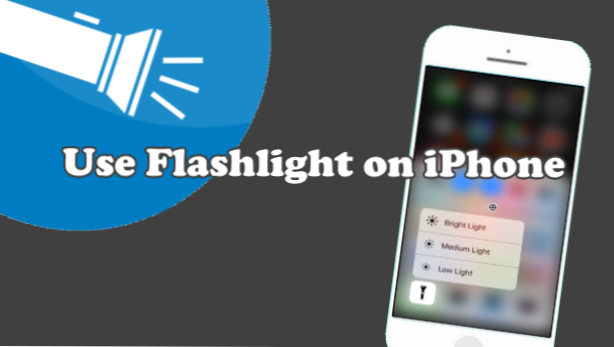
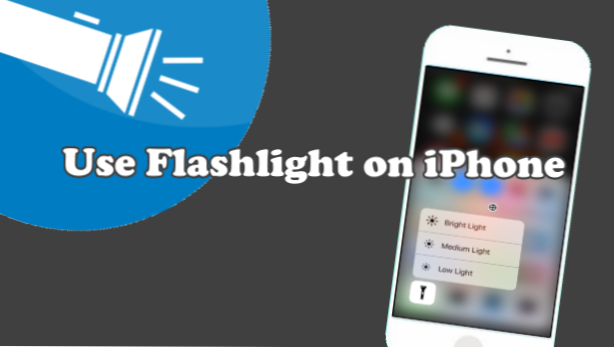
Le flash LED de l'iPhone peut être utilisé comme lampe de poche. Avec votre iPhone dans votre poche, vous n'avez pas besoin d'un appareil supplémentaire chaque fois que vous avez besoin d'une source de lumière. Cet article explique comment utiliser la lampe de poche sur un iPhone.
Apple était habitué à ajouter des fonctionnalités à l'iPhone. Ils veulent que l'iPhone ne dispose pas de ces fonctionnalités rarement utilisées sur d'autres systèmes d'exploitation. Avant que cette fonctionnalité ne soit ajoutée à l'iPhone, la lampe de poche était uniquement une application tierce. Vous devez soit télécharger depuis une source tierce et payer, soit vous faire bombarder de publicité si vous souhaitez avoir une application de lampe de poche sur votre iPhone. Apple a maintenant compris l'importance et la fonctionnalité d'une fonctionnalité de lampe de poche et l'a depuis lors ajoutée à tous les iPhone à partir de l'iPhone 5.
Comment allumer / éteindre la lampe de poche sur l'iPhone
Pour activer ou désactiver la fonction de lampe de poche sur votre iPhone, procédez comme suit:
1. Où que vous soyez sur votre iPhone, ouvrez le Centre de contrôle en faisant glisser votre doigt du bord inférieur de l'écran vers le milieu.
2. Appuyez sur le icône de la lampe de poche activer la fonction. 
3. Votre iPhone La LED s'allume et servira de lampe de poche.
4. Pour activer la fonction de, appuyez à nouveau sur l'icône de la lampe de poche. La lumière LED de votre iPhone s'éteindra. Vous avez terminé.
Comment régler la luminosité de la lampe de poche d'un iPhone
Vous pouvez régler la luminosité de la lampe de poche de votre iPhone. Le réglage de la luminosité peut s'avérer utile, en particulier dans les cas où la batterie est faible, mais que vous souhaitez tout de même utiliser la lampe de poche. Pour la luminosité de la lampe de poche, procédez comme suit:
1. Ouvrez votre iPhone Centre de contrôle en glissant vers le haut depuis le bord inférieur de votre écran.
2. Localisez le icône de la lampe de poche et touchez et maintenez sur l'icône. Ne relâchez pas votre doigt pour l'instant. Attendez que la page de réglage de la luminosité de la lampe de poche apparaisse. 
3. Sur le réglage de la luminosité de la lampe de poche page, faites glisser le niveau de luminosité vers le haut ou le bas. Vous pouvez également appuyer sur le bouton de niveau de luminosité pour régler la luminosité de la lampe de poche.
4. Appuyez sur nulle part sur l'écran vide pour revenir à la page précédente. Vous avez terminé.
Remarque: Si vous utilisez un iPhone avec 3D Touch (iPhones 6s et ultérieurs), vous pouvez régler la luminosité de la lampe de poche en appuyant profondément sur son icône et en sélectionnant le niveau de luminosité.
Questions fréquemment posées:
Q: Je ne trouve pas l'icône de lampe de poche dans mon centre de contrôle. J'utilise un iPhone 8, mais je ne parviens pas à localiser l'icône de lampe de poche dans mon centre de contrôle. Vous trouverez ci-dessous une capture d'écran de mon centre de contrôle. J'utilise la lampe de poche la plupart du temps, je serais donc très reconnaissant si vous pouvez m'aider à résoudre ce problème.
R: Vous avez peut-être retiré la lampe de poche du centre de contrôle. Rendez l'icône de la lampe de poche visible sur le Centre de contrôle en accédant à Paramètres> Centre de contrôle> Personnaliser les contrôles> Tapez sur le signe + en regard de la fonction Lampe de poche. Nous avons un article détaillé sur la personnalisation du centre de contrôle de votre iPhone. Vous pouvez le vérifier.
Q: L'icône de ma lampe de poche est placée dans une position inconfortable. Puis-je la repositionner afin d'activer ou de désactiver facilement la fonctionnalité d'une seule main?
R: Vous pouvez réorganiser votre centre de contrôle pour modifier le positionnement des icônes. Notre article sur la personnalisation de votre Control Center peut vous aider à placer l'application Flashlight dans un meilleur emplacement.
Q: L'icône de ma lampe de poche est grisée. Je ne peux pas appuyer dessus pour activer la fonction de lampe de poche sur mon iPhone.
R: Une icône grisée signifie qu'une application vidéo ou appareil photo peut être ouverte. Fermez l'appareil photo ou l'application vidéo ou appuyez sur le bouton Accueil pour ne pas y toucher, puis réessayez. Certaines applications utilisant l'appareil photo, telles que les scanners QR, peuvent également rendre la lampe de poche inutilisable temporairement. La fermeture de ces applications devrait résoudre le problème. Si la lampe de poche reste grisée, redémarrez votre iPhone.
Q: Puis-je modifier le niveau de luminosité par défaut de la fonction de lampe de poche de mon iPhone?
R: Vous pouvez modifier le niveau de luminosité de la lampe de poche de votre iPhone en suivant la deuxième section ci-dessus. Cependant, Apple n'a pas encore autorisé les utilisateurs à modifier la luminosité par défaut de la lampe de poche. Nous mettrons à jour cet article une fois que la fonctionnalité aura été modifiée. Vérifiez-nous de temps en temps.
Q: J'ai suivi toutes les étapes de cet article, mais je n'arrive pas à trouver la lampe de poche sur mon iPhone. Que devrais-je faire?
R: La lampe de poche n’est disponible que sur les iPhone 5 et plus récents. Si vous utilisez un iPhone 4 ou un appareil plus ancien, vous pourrez peut-être utiliser une lampe de poche à l'aide d'applications tierces.
Vous venez d'apprendre à utiliser la lampe de poche sur iPhone. Si vous rencontrez un problème, si vous avez une question en tête ou si vous souhaitez simplement partager votre expérience de la lampe de poche pour iPhone, faites-le nous savoir dans la section commentaires ci-dessous.
Ces articles sur l'iPhone peuvent vous intéresser. Allez les voir.
iPhone: Activer les alertes par DEL clignotantes pour les appels, les textes et les courriels entrants
Comment personnaliser Control Center sur iPhone iOS 11

